Ayour75
-
Compteur de contenus
8 -
Inscription
-
Dernière visite
Messages posté(e)s par Ayour75
-
-
Enfin j'ai le code et j'ai pu configuré le type de véhicule
En revanche, j'ai un problème de son de la tablette, aucun son est émis !
J'ai un chargeur de CD et une prise AMI su laquelle est branchée un câble AMI usb
Une idée pour avoir du son de tablette ?
Merci
-
OK, merci pour l'info, j'ai déjà envoyé un msg au vendeur mais sans réponse pour l'instant.
j'ai un menu usine mais aucun mot de passe ne fonctionne "8888"
-
comment accéder au menu pour séléctionner le type de voiture et écran d'orgine? j'ai que le menu paramètre systme?
Merci
-
-
Il y a 12 heures, peleakan a dit :
Bonjour et merci😊
Étant novice en la matière, j'ai peur de commettre une bêtise 😔 mais je vais essayer de faire très attention
Merci bien pour la réponse !
Cdt,
-
Bonjour,
Je suis très intéressé par cet écran, d'ailleurs bravo pour ce tutoriel de qualité 😊
J'ai commandé ce modèle € 269,70 23%de réduction | MEKEDE-autoradio Android 10, 8 cœurs, 4 go/64 go, Navigation GPS, 4G LTE, HD 1920x720 p, lecteur multimédia, dvd, pour voiture Audi Q5 (2009)
https://a.aliexpress.com/_mKD8Jk3Modèle N6000
Je voulais savoir s'il est nécessaire de tomber la boîte à gant pour passer des câbles ou pas ?
Mon Q5 est de 2014 SLine avec prise AMI et MMI 3G
Merci de votre aide
Cdt
Le 25/11/2018 à 19:58, jm22 a dit :Bonjour,
En suivant les conseils et le support de Steck31 et lip44, j'ai remplacé l'écran 'basique' de mon MMI (6.5") par un écran 10.25" 16/9 basé sur une plateforme Android.
Cette modification me permet entre autres:
- de disposer d'applications de Navigation gratuites plus performantes que le MMI GPS Plus qui équipait mon véhicule (par exemple : Maps , Waze, ...)
- d'écouter de la musique
- en Bluetooth par connexion avec un mobile
- via une clef USB
Il est également possible d'activer la téléphonie, mais je préfère conserver la fonction via le MMI.
Enfin toutes les applications de Play Store sont accessibles et installables dans la limite des 16G du système (une carte micro SD permet d'étendre la capacité).
Toutes les fonctions du MMI sont conservées, et accessibles soit depuis le menu 'tournant', soit en appuyant sur une des touches du tableau de bord.
Attention cependant, les restrictions suivantes doivent être prises en compte :
- Le GPS du MMI Navigation ne peut plus être utilisé
- Le témoin affichant la désactivation de l’airbag passager n’existe plus sur le tableau de bord, une fois l’écran installé
- Les commandes vocales ne sont pas activables si la sélection n’est pas revenue sur l’ancien MMI (à confirmer)
Le système peut être commandé sur Aliexpress ou ebay.
Ebay (mon cas)
Aliexpress (les autres :-))
Le principe est le même, le vendeur demande la configuration du véhicule (par envoi de photos du tableau de bord, échanges en anglais), puis configure IGO sur l'écran, et enfin envoie l'ensemble (câbles, écran, support...) par DHL en moins d'une semaine.
Attention, points importants :
- il faut demander au vendeur de livrer avec le système, les 'clefs' en plastique qui permettent de démonter écran, MMI, clim, ... sans abimer quoi que ce soit.
- La manipulation (démontage, branchement, remontage...) prend 3 à 4 heures, et doit être faite avec précaution, car elle n'est pas sans risque. Ce tuto permet de guider/conseiller pour l'installer, je ne serai pas tenu responsable en cas de mauvaise connexion , d'erreur ou de casse lors du démontage/remontage.
- Le kit est livré sans notice de montage…
- des frais de douane (environ 45 euros) seront à payer à la livraison.
- avant le démontage, noter la ligne du menu Source (media) correspondant à l'entrée Aux ou AMI.
- prévoir des rallonges USB, et jack stéréo (suivant configuration, voir plus bas)
Le colis arrive ensuite en paquet cartonné, ou sous emballage souple (il se peut alors qu’il ait été ouvert par la douane).
Voici la liste des pièces reçues pour un Q5 (crédit photo : steck31
 )
)
Résumé des connexions (crédit Steck31
 )
)
1. Large plug à connecter à celui d'origine initialement branché à l'arrière du MMI
2. Large Plug à connecter à la place de celui d'origine à l'arrière du MMI
3. Connecteur à remonter au niveau de l'emplacement de l'écran et à connecter derrière l'écran 10.25
4. Les 2 connecteurs sont à insérer entre les 2 connecteurs du cable relié à l'aérateur central au-dessus du MMI
5. A connecter sur le connecteur d'origine initialement connecté au bloc de climatisation
6. A connecter au bloc de climatisation
7. Jack à faire passer dans la boite à gant si AMI puis à connecter sur 13 lui même connecté à la prise AMI (Ou si pas AMI à connecter à l'entrée AUX dans l'accoudoir)8. A connecter sur le câble optique initialement connecté derrière l'écran d'origine
9. Connecteur à remonter au niveau de l'emplacement de l'écran et à connecter derrière l'écran 10.25
10. Prises USB que j'ai fait passer par la boite à gants (prévoir une rallonge en fonction de ou l'on veut le faire sortir dans la boite à gants (permet de connecter clé USB et même DD 1TB)
11. Antenne GPS que j'ai fait sortir par l'emplacement du haut parleur central sur la planche de bord puis j'ai fait longer le cable à travers la garniture jusqu'a positionner le capteur à coté du rétroviseur central
12. Antennes WIFI et 4G que je fais sortir par le même emplacement et posées à la base du pare brise sur le tableau de bord (ou sous la grille d'aération du pare brise)
Voici les clefs en plastique pour le démontage
Commencer par le démontage du bloc entourant l’écran
Débrancher le cordon des warning, puis retirer les 4 vis maintenant l'écran, et le retirer.
Débrancher ensuite avec précaution la prise optique de l'écran (prise coudée, à angle droit) ainsi que le connecteur d'alimentation (connecteur 'long').
Dans la foulée, insérer les 2 antennes Wifi et 4G (les antennes plates) au fond de l'emplacement de l'écran (au dessous de la grille d'aération du pare-brise).
A noter : Il est préférable de poser le récepteur GPS sur le tableau de bord ou le coller au pare brise (il est auto collant).
Le passer en désolidarisant le cache qui est au dessus du tableau de bord (il faut le déclipser avec les outils):
Puis enlever le bloc d'aération, et déconnecter celui-ci du tableau de bord.
Extraire ensuite le bloc de commande de clim, avec les mêmes outils, et retirer la fiche principale. Attention à 'appuyer' sur la lamelle au milieu du connecteur, pour pouvoir l'extraire.
Faire ensuite descendre les connecteurs 5 et 6 du plus long câble fourni (celui qui a la gosse fiche blanche jusqu'à l'emplacement du bloc de commande de clim.
Retirer enfin le MMI, à l'aide de deux lamelles métalliques (2 limes à ongles en métal font l'affaire
 ) disposées comme ci-dessous, et le tirer vers l'avant. Retirer ensuite le connecteur principal (le plus gros) avec précaution.
) disposées comme ci-dessous, et le tirer vers l'avant. Retirer ensuite le connecteur principal (le plus gros) avec précaution.
Et maintenant on rebranche:
Utiliser ensuite le plus grand cordon fourni, et connecter fermement les connecteurs 5 et 6, en venant les insérer entre le connecteur mâle et celui du bloc de clim
De la même façon insérer fermement les connecteurs 1 et 2 , dans le MMI et dans le connecteur mâle.
Idem pour l'aération, insérer les connecteurs 4 (cordons bleus et blancs) , avec ceux connectés préalablement au bloc aération.
Audio Jack
Le signal audio de sortie du MMI passe par cette prise. Suivant votre véhicule:
Véhicule avec prise Aux (mon cas) , il faut relier le connecteur 7 au connecteur Aux entre les 2 sièges avec une rallonge jack (1 ou 2m). J'ai fait passer la rallonge par le côté (sous la garniture, avant de remonter vers l'accoudoir.
Véhicules avec AMI, utiliser le câble 13, pour le relier à l'AMI dans la boite à gants
USB
Les 2 prises USB sont utilisables pour y connecter des clefs, ou téléphone.
J'ai laissé une prise passer sous le bloc clim et utilisable facilement, et positionné l'autre dans la boite à gants,c'est un choix perso.
Il est aussi possible d'amener les deux prises USB dans la boite à gants. Attention : deux rallonges USB sont alors nécessaires.
Démonter la boit à gants: https://www.hostingpics.net/viewer.php?id=859349boiteAgant.jpg
Puis passer le ou les câble(s) par le trou au fond de la boîte, et la remonter.
Remettre ensuite en place les blocs de clim et le MMI (attention , accompagner le MMI , car les connecteurs à l'arrière risquent de gêner).
Utiliser ensuite l'autre cordon fourni et connecter le connecteur 8 à celui de l'ancien écran.
L'autre connecteur de ce cordon est relié à la rallonge USB. Les autres connecteurs ne sont pas utilisés.
L'ensemble des connecteurs est alors accessible par le trou laissé béant de l'ancien écran:
Positionner la pièce support métallique, en faisant passer les 2 cordons principaux et les 3 cordons d'antenne par les trous:
Puis fixer le support avec les vis fixant initialement l'écran.
Approcher ensuite le nouvel encadrement en plastique et y connecter le connecteur des warning. Puis le fixer avec les 4 petites vis fournies.
Attention : les filetages dans lesquels ces vis sont vissées, ne tolèrent pas beaucoup de démontages et remontages ... 2 à 3 vissages/dévissages max pour mon cas.
Connecter ensuite les câbles antennes (le connecteur doré est celui du GPS, les deux autres antennes : 3G et Wifi sont identiques) .
Attention, l'espace est très réduit pour les visser (clef de 8). Je conseille de commencer par celle-ci, ce qui permet de visser ensuite les autres plus facilement:
Terminer par les deux autres antennes et les connecteurs blancs (bien écouter le 'clic' de la connexion)
Approcher ensuite le nouvel écran et l'enfoncer sur le support.
A noter que 2 vis sont fournies, mais je n'ai pas pu les visser, vissage difficile. Mais le support tient très bien en place sans les avoir utilisées!
C'est terminé pour la connectique et la mécanique !

Résultat :
Mettre le contact, l'écran démarre.
- configurer ensuite le MMI dans le menu 'caché' de l'écran.
Toucher le véhicule et appuyer une dizaine de secondes sur la première ligne qui s'affiche. Un nouveau menu s'ouvre et , suivant la configuration de votre véhicule, il faudra sélectionner :
- la ligne correspondant à la sélection de l'interface Aux dans le menu initial de votre MMI
- la résolution de l'écran MMI initial
Choisir enfin 'SUV' pour afficher un Q5 dans la page d'accueil
Exemple pour celui de Steck31 (SQ5):
Exemple pour le mien (Q5):
Configurer ensuite (comme toute tablette Android) la langue, date, heure etc...
La capacité (16G) autorise à installer pas mal d'applications, de launchers (cf le launcher de Steck31), et bien sur MAPs et Waze.
Voilà, je suis dispo pour aider si besoin, par MP ou téléphone, les futurs acquéreurs.
Enjoy!
JM
-
Pseudo : Ayour75
Prénom : Ayour
Age : 42
Localisation 91300 (Ville ou Département/Région ou Canton, évitez d'être précis) :Métier/Etudes : technicien informatique
Vos voitures actuelles : Audi Q5
Vos anciennes autos :
Des passions : mécaniques informatiques
Comment avez vous connu ce forum ?
Rchecher Google
Pourquoi y êtes vous inscrit ?
Pour l'entraide et partage d'expérience
Votre première impression ?
Bricolage
Autres (texte libre)... :
![AudiPassion [4Legend.com]](https://forums.audipassion.com/data/monthly_2024_03/AP_Logo_1000px_FULL.png.82020d3908bed3ce4c0624e5a2d11980.png)





























[Tuto] Installation écran 10.25" Android sur Q5/SQ5
dans Q5 / SQ5 / SQ5 Plus - (2009 à 2017)
Posté(e)
Finalement j'ai réussi a avoir le son de la tablette.
J'ai activé AUX dans le menu caché de MMI, donc plus besoin de câble AUX branché sur AMI dans la boîte à gant
https://carplay.fr/blogs/blog/activer-aux-audi
Merci